win7启动蓝牙服务还是没有 win7系统蓝牙设备消失
更新时间:2023-09-28 12:39:04作者:yang
win7启动蓝牙服务还是没有,随着科技的不断发展,蓝牙技术已经成为我们日常生活中不可或缺的一部分,有些用户在使用Windows 7操作系统时遇到了一个令人困扰的问题:无法启动蓝牙服务或者蓝牙设备突然消失。这个问题可能导致用户无法连接蓝牙设备,无法享受到蓝牙技术带来的便利。为了解决这个问题,我们需要深入了解其中的原因,并找到可行的解决办法。本文将探讨这个问题的可能原因,并给出一些可行的解决方案,帮助用户解决Win7启动蓝牙服务或蓝牙设备消失的问题。
方法如下:
1.按win+r键打开运行窗口,输入services.msc后,回车。
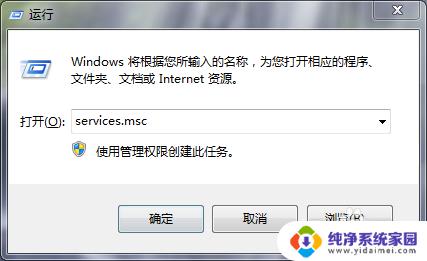
2.在弹出的服务窗口找到Bluetooth Support Service服务,设置启动类型为自动。并启动服务,就OK了!
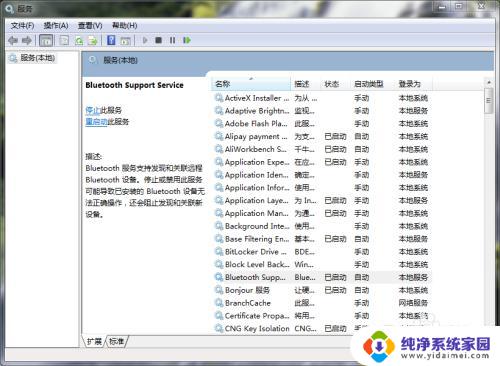
3.控制面板页面找到并打开网络共享中心
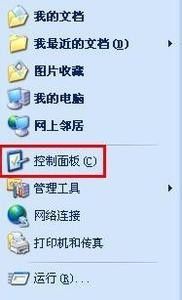
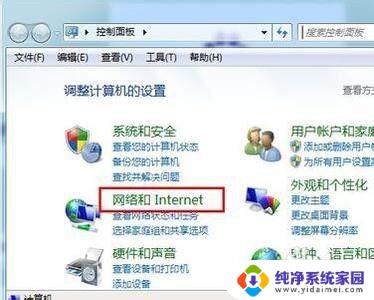
4.在网络共享里点击,更改适配器设置
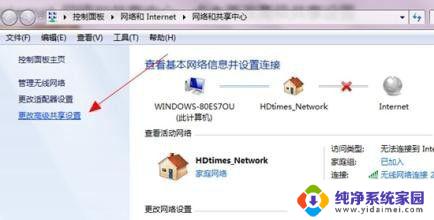
5.在更改适配器设置找到蓝牙设施右键选着【显示BLUETOOTH设备,这样蓝牙怎么打开的问题就解决了。


以上是关于 win7 启动蓝牙服务时无法打开的全部内容,如果您遇到了相同的情况,请按照以上方法进行解决。
win7启动蓝牙服务还是没有 win7系统蓝牙设备消失相关教程
- 更改适配器没有蓝牙 win7系统蓝牙设备消失
- windows7电脑没有蓝牙怎么办 win7系统蓝牙设备找不到怎么办
- win7怎么查看蓝牙设备 电脑如何确认是否有蓝牙功能
- win7系统蓝牙在哪里打开蓝牙 win7电脑如何打开蓝牙功能
- windows7蓝牙耳机找不到驱动 win7蓝牙音箱连接但没有声音
- win7台式机有蓝牙功能吗 怎么确定电脑有没有蓝牙
- win7的蓝牙在哪设置 Win7蓝牙打开方法有哪些
- win7系统电脑如何连接手机蓝牙 win7电脑连接手机蓝牙方法
- win7系统连不上蓝牙耳机 win7无法配对蓝牙耳机的解决方法
- 蓝牙耳机怎么连电脑win7 Win7蓝牙耳机连接电脑失败
- 电脑windows7蓝牙在哪里打开 win7电脑蓝牙功能怎么开启
- windows 激活 win7 Windows7专业版系统永久激活教程
- windows7怎么设置自动登出 win7系统自动登录设置方法
- win7连11打印机 win7系统连接打印机步骤
- win7 0x0000007c Windows无法连接打印机错误0x0000007c解决步骤
- win7隐藏的文件夹怎么找出来 怎么找到隐藏的文件夹